Apple Pencil이 iPad 문제에 연결되지 않는 문제에 대한 10가지 수정 사항
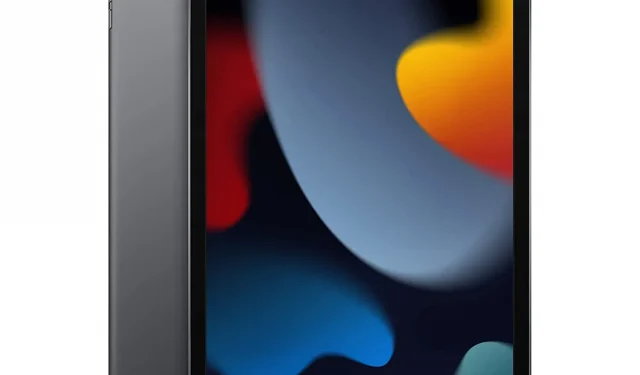
Apple Pencil은 iPad의 필수 동반자입니다. 이것은 메모를 하고 그림을 그리는 등의 작업을 하는 크리에이터에게 큰 도움이 됩니다. 그러나 Apple Pencil이 iPad에 연결되지 않고 때때로 까다롭게 작동하는 경우. 모든 생산성을 잃는 성가신 상황입니다.

“Apple Pencil이 iPad에 연결되지 않습니다”는 대부분의 iPad 사용자를 괴롭히는 매우 일반적인 문제입니다. 그러나 걱정하지 마십시오. 이는 문제의 근본 원인을 파악한 후 해결할 수 있습니다. Apple Pencil이 iPad에 연결되지 않는 이유에 대해 논의하겠습니다. 또한 연결 문제를 해결하고 다시 작동시키는 방법을 배우게 됩니다.
Apple Pencil이 iPad에 연결되지 않는 이유
다음은 Apple Pencil을 iPad에 연결하는 데 문제가 있는 몇 가지 이유입니다.
- Apple Pencil이 연결하려는 iPad 버전과 호환되지 않습니다.
- Apple Pencil에 남은 충전량이 없습니다.
- Apple Pencil의 팁에 결함이 있거나 잘못 부착되었습니다.
- iPad에서 Bluetooth 설정을 비활성화했습니다.
Apple Pencil에 대한 10가지 수정 사항이 iPad 문제에 연결되지 않음
- 호환성 확인
- 아이패드 재시동
- 블루투스가 켜져 있는지 확인
- Apple Pencil을 올바르게 연결
- 배터리 확인
- 애플 펜슬은 잊어라
- 다른 Bluetooth 장치 끄기
- Apple Pencil의 팁을 확인하십시오.
- 일반 충전기로 충전하기
- 네트워크 설정 재설정
1. 호환성 확인
Apple Pencil에는 1세대와 2세대의 두 가지 변종이 있습니다. 둘 다 제한된 수의 iPad 버전과의 연결을 지원합니다. 따라서 iPad와 호환되는 Apple Pencil을 사용하면 도움이 될 것입니다. 새로운 Apple Pencil 구입을 고려하고 있다면 어떤 것이 iPad와 호환되는지 아는 것이 가장 좋습니다.
1세대 Apple Pencil은 다음과 호환됩니다.
- 아이패드(6세대)
- 아이패드(7세대)
- 아이패드(8세대)
- 아이패드(9세대)
- 아이패드 미니(5세대)
- 아이패드 에어(3세대)
- iPad Pro 12.9″(1세대 또는 2세대)
- 아이패드 프로 10.5인치
- 아이패드 프로 9.7인치
1세대 Apple Pencil은 다음과 호환됩니다.
- 아이패드 미니(6세대)
- 아이패드 에어(4세대)
- iPad Pro 12.9″(3세대 이상)
- iPad Pro 11인치(1세대 이상)
2. iPad를 다시 시작합니다.
문제 해결을 위해 장치 다시 시작은 전자 장치에 대한 복잡한 문제 해결 요령입니다. 다른 방법으로 이동하기 전에 Apple iPad를 다시 시작하십시오. iPad를 다시 시작하면 모든 백그라운드 앱이 닫힙니다. 하지만 여기에 함정이 있습니다! Apple Pencil이 iPad에 연결된 상태에서 iPad를 다시 시작하면 도움이 될 것입니다.

이렇게 하려면 Apple Pencil(1세대)을 iPad의 Lightning 커넥터에 연결합니다. 2세대 애플펜슬은 자석을 이용해 아이패드 측면에 부착해야 한다. 이제 전원 버튼을 길게 눌러 iPad를 재시동하십시오. iPad와 함께 Apple Pencil을 수리해야 합니다.

3. 블루투스가 켜져 있는지 확인
Apple Pencil은 Bluetooth를 통해 iPad에 연결됩니다. 연결 문제가 있는 경우 iPad에서 Bluetooth가 비활성화될 수 있습니다. iPad에서 Bluetooth 설정을 확인하려면 다음을 수행하십시오.
- iPad를 잠금 해제하고 설정으로 이동합니다.
- 아래로 스크롤하여 Bluetooth 설정을 찾아 누릅니다.
- 새 메뉴에서 스위치가 활성화되어 있는지 확인합니다.
- 그렇지 않은 경우 스위치를 켜서 Bluetooth 연결을 활성화하십시오.

- 내 장치 아래에 페어링된 모든 장치가 표시됩니다.
- Bluetooth를 껐다가 다시 켤 수도 있습니다. iPad는 Apple Pencil과 같은 페어링된 기기에 연결됩니다.
4. Apple Pencil을 올바르게 연결
잘못된 페어링 방법으로 인해 Apple Pencil이 iPad에 연결되지 않는 문제에 직면했을 수 있습니다. Apple Pencil을 사용하려면 iPad와 올바르게 페어링해야 합니다.
- iPad를 잠금 해제하고 설정으로 이동합니다.
- 아래로 스크롤하여 Bluetooth 설정을 찾아 누릅니다.
- 새 메뉴에서 스위치가 활성화되어 있는지 확인합니다.
- 그렇지 않은 경우 스위치를 켜서 Bluetooth 연결을 활성화하십시오.
- Apple Pencil을 페어링하려면 iPad에 연결해야 합니다.
- 1세대 Apple Pencil은 Lightning 포트를 통해 연결해야 합니다. Apple 2세대의 경우 iPad 측면에 부착해야 합니다.
- Bluetooth는 Apple Pencil을 감지하고 페어링 요청 옵션을 제공합니다.
- iPad와 페어링을 완료하려면 “페어링” 옵션을 클릭하십시오.
5. 배터리 확인
방전된 Apple Pencil은 iPad에 연결되지 않습니다. 배터리 수준이 너무 낮으면 Apple Pencil을 충전할 때까지 사용할 수 없습니다. Apple Pencil의 배터리 비율을 확인하려면 다음을 수행하십시오.
- iPad에서 설정을 열고 아래로 스크롤하여 Apple Pencil 옵션을 찾습니다.
- 옵션을 클릭하여 Apple Pencil의 배터리 비율을 표시합니다. Apple Pencil 레이블 옆에 있습니다.
- 배터리 비율이 회색으로 표시되면 연필을 iPad 위로 가져가 현재 배터리 잔량을 확인하십시오.
메모. 설정 앱에 Apple Pencil 옵션이 표시되지 않는 한 연결되지 않은 것입니다. 먼저 연결을 다시 설정해야 합니다. 그 후에는 Apple Pencil을 사용하기 전에 충전해야 합니다. 충전을 위해 iPad에 연결하거나 전용 충전기를 사용할 수 있습니다.
6. 애플 펜슬은 잊어라
때때로 Bluetooth 장치가 이상하게 작동하여 페어링된 장치에 대한 연결을 거부합니다. 따라서 페어링된 기기 목록에서 Apple Pencil을 제거하고 다시 페어링해야 합니다. Apple Pencil을 잊으려면 다음을 수행하십시오.
- iPad 홈 화면을 잠금 해제하고 설정으로 이동합니다.
- 아래로 스크롤하여 Bluetooth 설정을 찾아 누릅니다.
- 새 메뉴에서 스위치가 활성화되어 있는지 확인합니다.
- 그렇지 않은 경우 스위치를 켜서 Bluetooth 연결을 활성화하십시오.
- 내 장치 아래에 페어링된 모든 장치가 표시됩니다.
- 이제 Apple Pencil을 찾아 옆에 있는 (i) 아이콘을 탭합니다. “이 장치 지우기” 옵션이 표시됩니다.
- 확인 팝업에서 “장치 지우기” 옵션을 선택합니다.
- 이제 iPad를 재시동하고 Bluetooth 설정으로 다시 이동하십시오.
- Apple Pencil을 iPad에 물리적으로 다시 연결한 다음 팝업 창이 나타나면 페어링합니다.
7. 다른 블루투스 장치를 끕니다.
iPad에 연결된 Bluetooth 장치가 많으면 Apple Pencil과 간섭을 일으킬 수 있습니다. Bluetooth 장치 수가 증가함에 따라 대기 시간도 증가합니다. 따라서 가능하면 모든 장치를 비활성화하고 문제가 해결되는지 확인해야 합니다. 장치를 비활성화하려면 내 장치 메뉴에서 끄거나 무시하십시오.
8. Apple Pencil의 팁 확인
Apple Pencil의 팁은 장기간 사용하면 마모될 수 있습니다. 사용하면 부서지는 부드러운 천 같은 팁입니다. 화면 보호 필름을 사용하면 팁이 더 빨리 부러질 수 있습니다. 먼저 Apple Pencil 끝이 마모되었는지 검사합니다. 그 아래에 금속 부분이 보이는지 확인하십시오. 그렇지 않다면 팁이 좋습니다.
그러나 느슨한 Apple Pencil 팁도 문제를 일으킬 수 있습니다. 팁을 조이려면 팁을 잡고 시계 방향으로 돌립니다. 이제 iPad에서 Apple Pencil을 사용해 보세요. 그래도 작동하지 않으면 팁을 교체해야 합니다. Apple Pencil은 상자에 여분의 펜촉이 함께 제공됩니다. 그걸 써.
9. 기존 충전기로 충전하기
iPad에 연결했을 때 Apple Pencil이 충전되지 않으면 충전기를 사용해 보십시오. USB 전원 어댑터 코드를 Apple Pencil에 연결하고 완전히 충전합니다. 그런 다음 충전기를 분리하고 iPad에 연결한 다음 페어링합니다. 이 트릭은 매번 작동하며 Apple Pencil을 훨씬 빠르게 충전할 수 있습니다.
10. 네트워크 설정 재설정
이제 Apple Pencil이 iPad와 연결되어 작동해야 합니다. 이미 모든 것을 시도했지만 여전히 작동하지 않는 경우 네트워크 설정을 재설정할 수 있습니다. 모든 Wi-Fi 연결, Bluetooth 장치 페어링 및 모바일 네트워크 설정을 잊어버립니다. VPN 구성 설정도 손실됩니다(있는 경우).
- 설정 앱을 열고 목록을 스크롤하여 일반 옵션을 찾습니다.
- 그것을 클릭하고 일반 설정 목록 하단에서 iPad 전송 또는 재설정 옵션을 찾으십시오.

- 재설정을 클릭한 다음 네트워크 설정 재설정을 선택합니다.
- 이렇게 하면 iPad에 저장된 모든 네트워크 정보가 삭제됩니다. Wi-Fi 네트워크에 다시 로그인해야 합니다.
결론
Apple Pencil이 iPad에 연결되지 않는 문제를 해결하기 위한 상위 10가지 문제 해결 단계입니다. iPad에서 소프트웨어를 사용할 수 있는 경우 소프트웨어를 수동으로 업데이트해 볼 수도 있습니다.
핸드피스의 물리적 문제이거나 연결 문제일 수 있습니다. 또한 이러한 모든 방법이 도움이 되지 않으면 Apple 지원에 문의하거나 Apple 서비스 센터를 방문하십시오.
자주하는 질문
Apple Pencil이 iPad에 연결되지 않습니까?
iPad에서 Bluetooth 설정을 비활성화해야 합니다. Apple Pencil은 Bluetooth를 사용하여 iPad에 연결합니다. 꺼져 있으면 Apple Pencil이 iPad에 연결되지 않습니다.
Apple Stylus 대신 무엇을 사용할 수 있습니까?
Apple Pencil이 비싸다면 스타일러스 옵션이 많이 있습니다. 하지만 최고의 iPad 경험은 Apple Pencil에서 나옵니다. Logitech Crayon, Adonit Mark Stylus 등은 주목할만한 몇 가지 Apple Pencil 대안입니다.
스타일러스와 Apple Pencil의 차이점은 무엇입니까?
스타일러스와 Apple Pencil 사이에는 차이가 없습니다. 사용성 및 일부 기능은 다를 수 있지만 작동 원리는 동일합니다. Apple은 제품 이름을 다른 경쟁사와 다르게 지정하는 방법을 알고 있습니다.
Apple Pencil과 호환되는 iPad는 무엇입니까?
Apple Pencil에는 두 가지 버전이 있습니다. 1세대 애플펜슬과 2세대 애플펜슬이 있습니다. 어떤 iPad 버전에서 작동하는지에 대한 자세한 목록은 위에 나열되어 있습니다.
답글 남기기